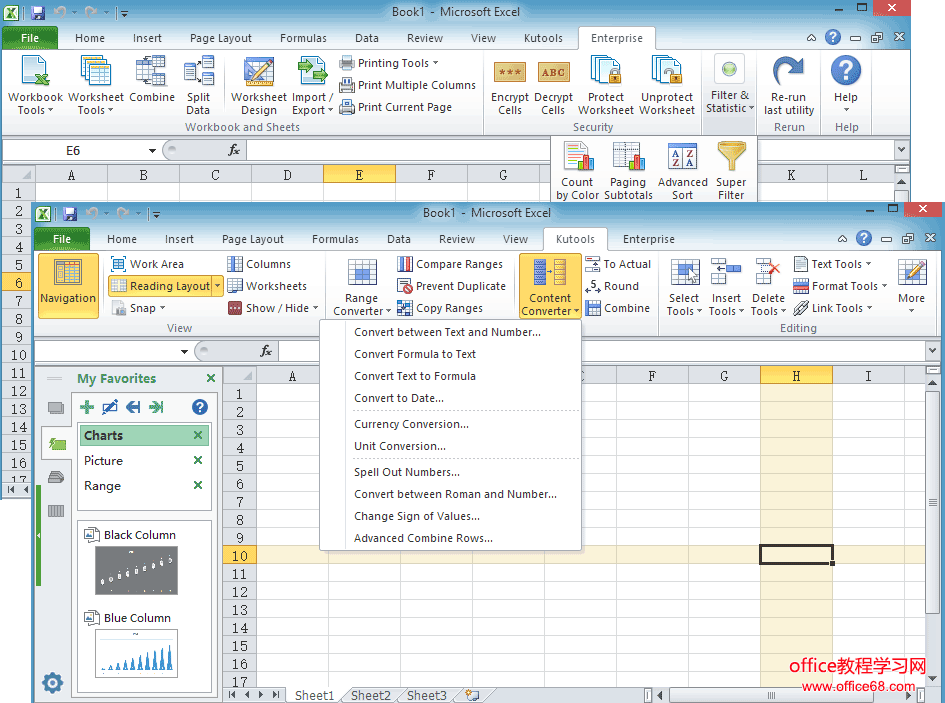|
众所周知,条件格式可以根据单元格内容自动更改单元格格式。 本教程,我将介绍如何在Excel中基于日期条件格式化单元格。 条件格式化日期等于/大于/早于TODAY 条件格式化过去的日期 条件格式化未来日期 两个日期之间的条件格式 基于另一列中的日期的条件格式
条件格式化日期等于/大于/早于TODAY要条件格式化日期,您需要创建新规则。 1。 选择要添加条件格式的单元格,单击 首页 > 条件格式 > 新规则. 2。 在里面 新的格式规则 对话框中选择 使用公式来确定要格式化的单元格 in 选择一个规则类型 部分,然后根据需要选择一个公式 在此公式为真的情况下格式化值 文本框。
3。 点击 格式 去 单元格格式 对话框,根据需要选择一种要突出显示单元格的格式。 4。 点击 OK > OK。 日期已格式化。 注意:今天是15 / 8 / 2018 条件格式化过去的日期如果要条件格式化过去的日期,可以在“新建格式设置规则”对话框中执行以下操作。 1。 根据需要选择以下公式之一,并将其键入 在此公式为真的情况下格式化值 文本框。
2。 然后点击 格式 选择一种格式 单元格格式 对话。 3。 点击 OK > OK 关闭对话框。 注意:今天是15 / 8 / 2018 条件格式化未来日期要条件格式化未来日期,您可以这样做: 1。 根据需要选择以下公式之一,并将其键入 在此公式为真的情况下格式化值 文本框。
2。 然后点击 格式 选择一种格式 单元格格式 对话。 3。 点击 OK > OK 关闭对话框。 两个日期之间的条件格式要在两个日期之间进行条件格式化,请选择单元格并使用此公式, =AND($B2>=$D$2,$B2<=$E$2) D2是开始日期,E2是结束日期。 然后使用您需要的格式格式化单元格。
基于另一列中的日期的条件格式如果要根据另一列中的日期条件格式化单元格,可以这样做。 1。 假设您要突出显示C列中的销售,而B列中的相对日期是16 / 8 / 2018,请首先选择C列范围。 2。 启用“新建格式规则”对话框并键入此公式 =$B2=DATEVALUE("8/16/2018") 到 在此公式为真的情况下格式化值 文本框,然后格式化单元格 单元格格式 对话。
注意: 在上面的公式中,B2是所选日期范围的第一个日期单元格。
推荐的生产力工具Office Tab
Kutools for Excel
|
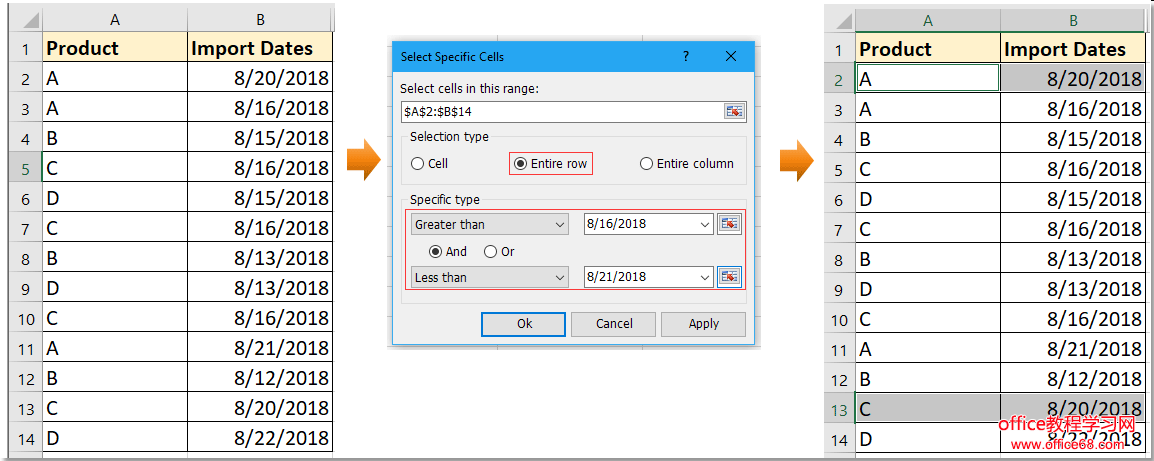


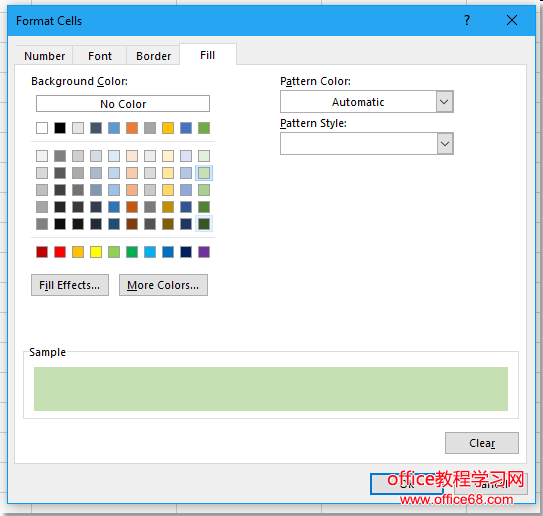
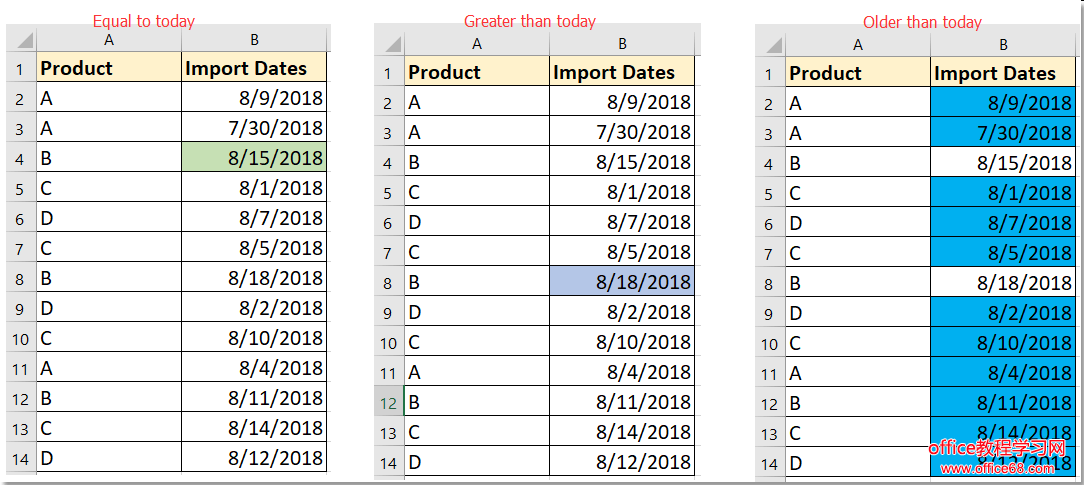
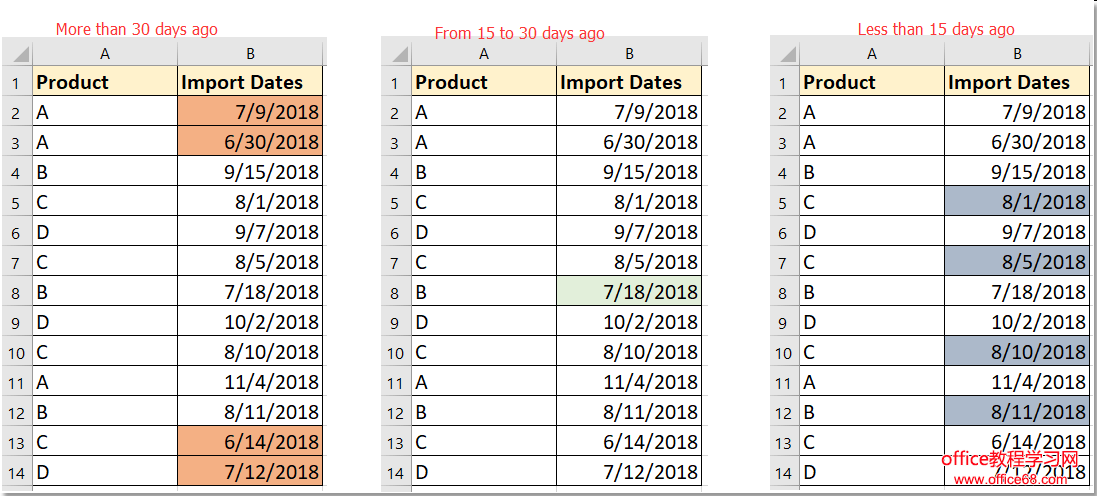
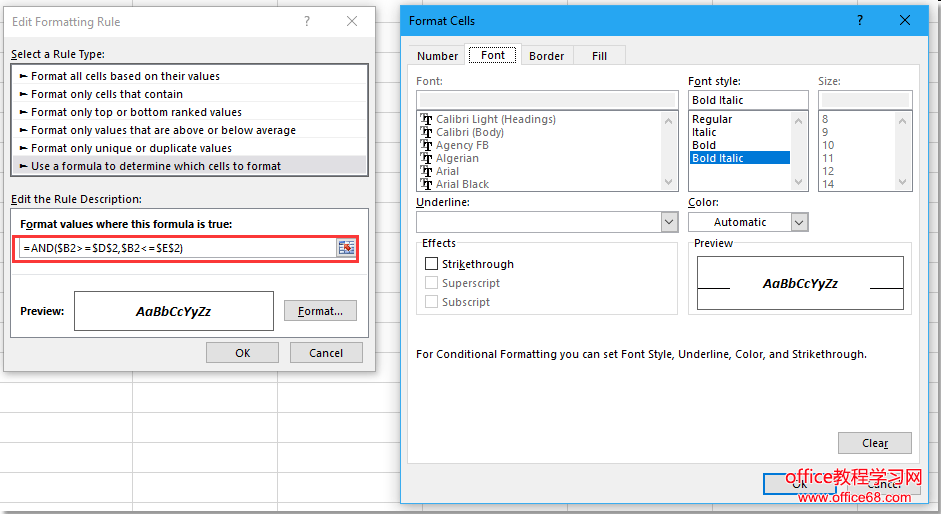
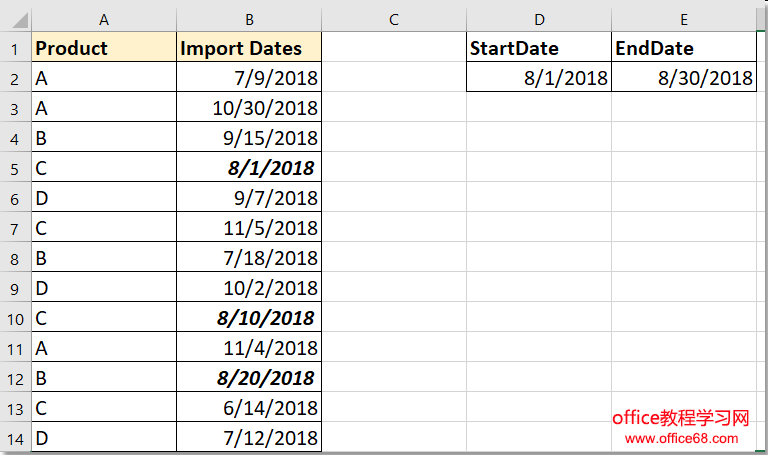
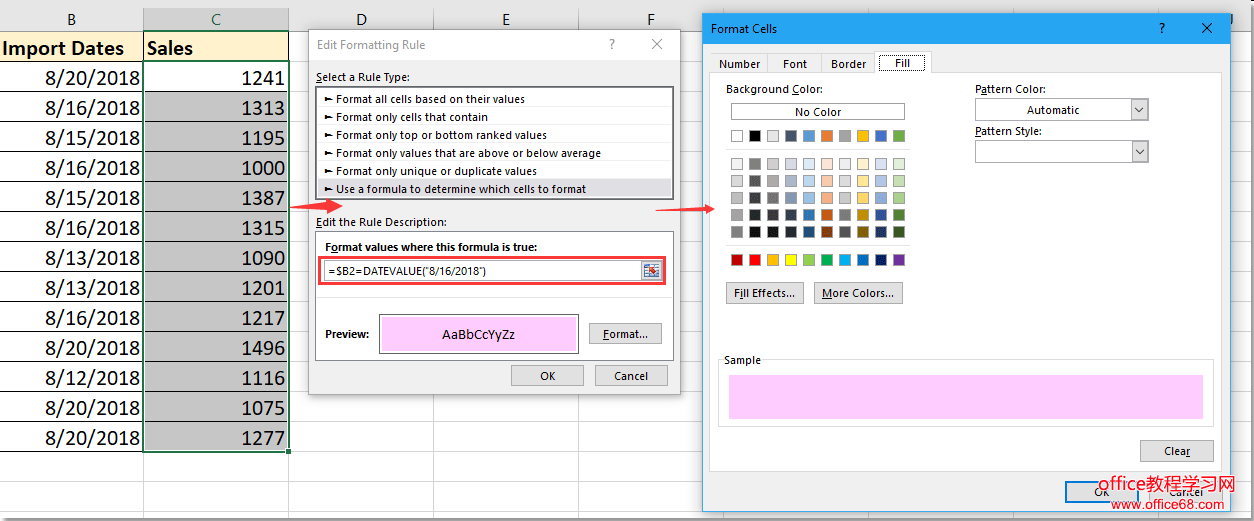
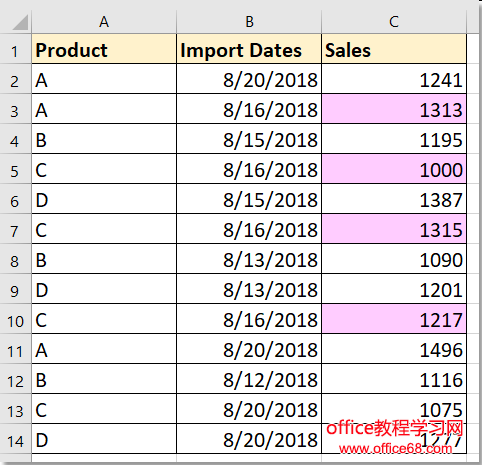
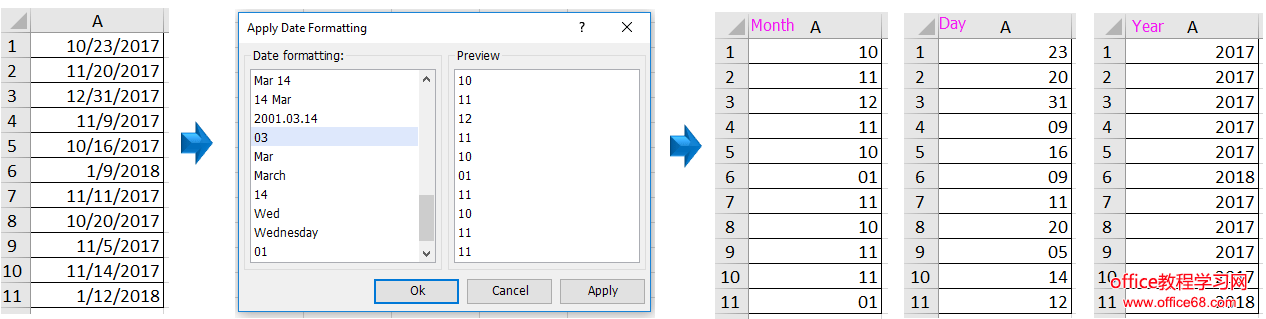
 带上方便的选项卡到Excel和其他Office软件,就像Chrome浏览器,Firefox和新的Internet Explorer。
带上方便的选项卡到Excel和其他Office软件,就像Chrome浏览器,Firefox和新的Internet Explorer。